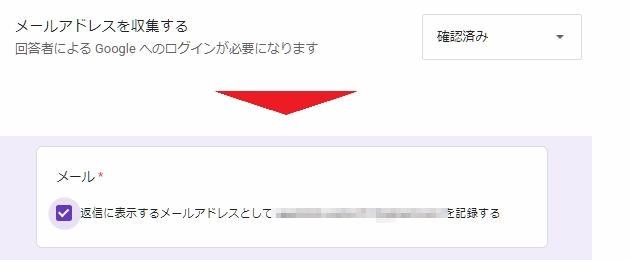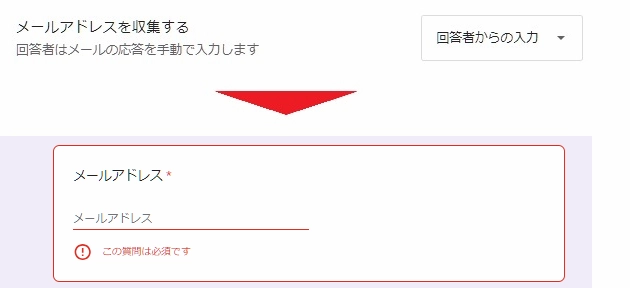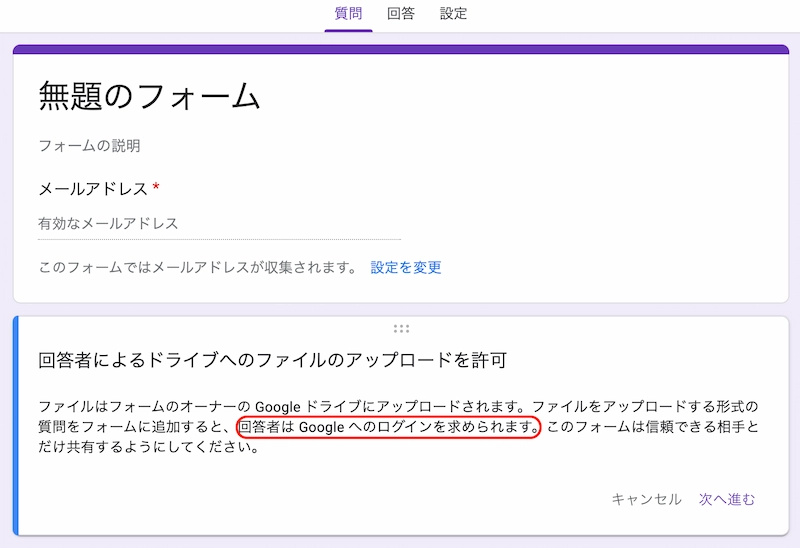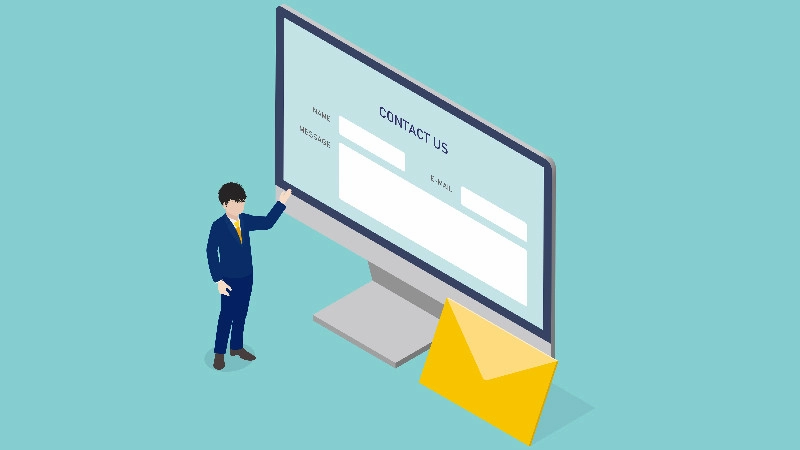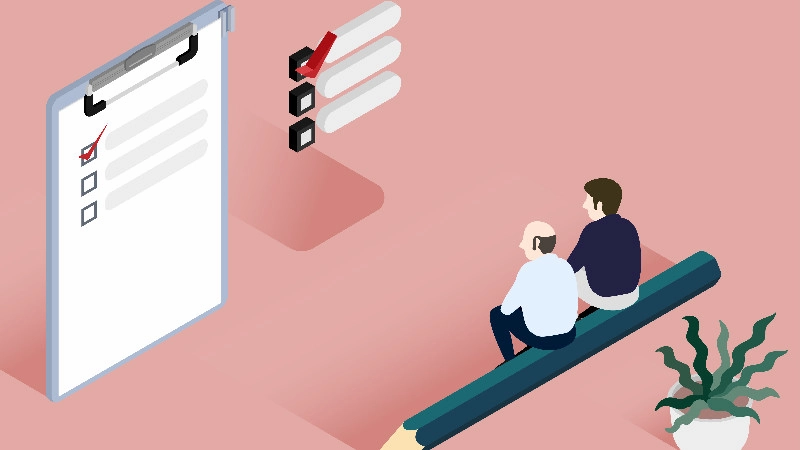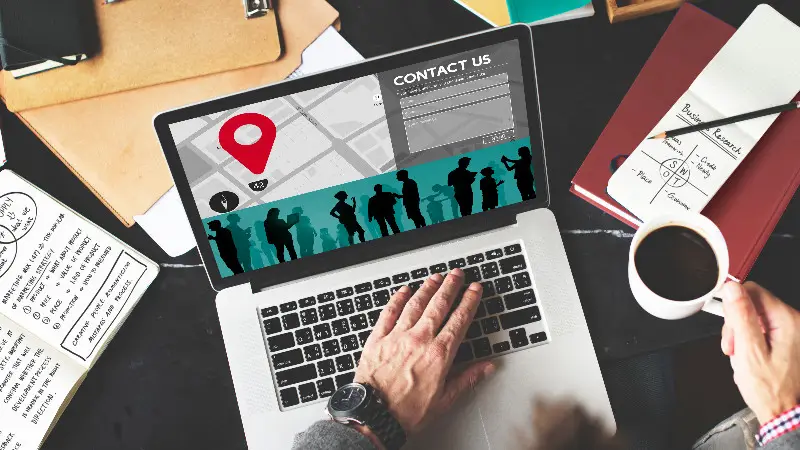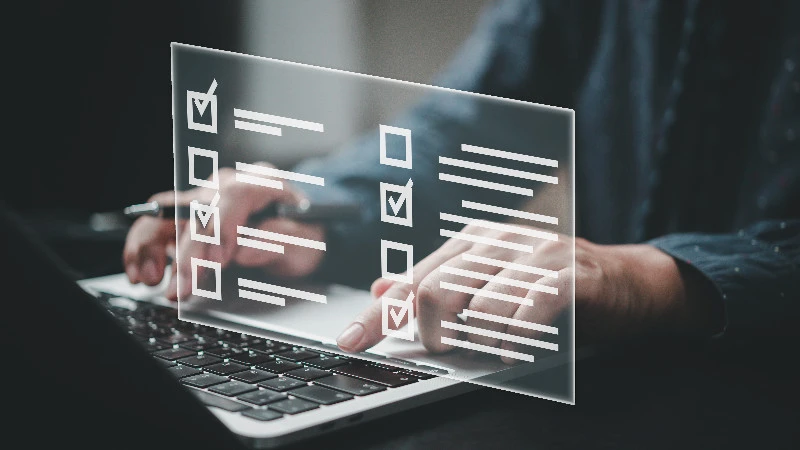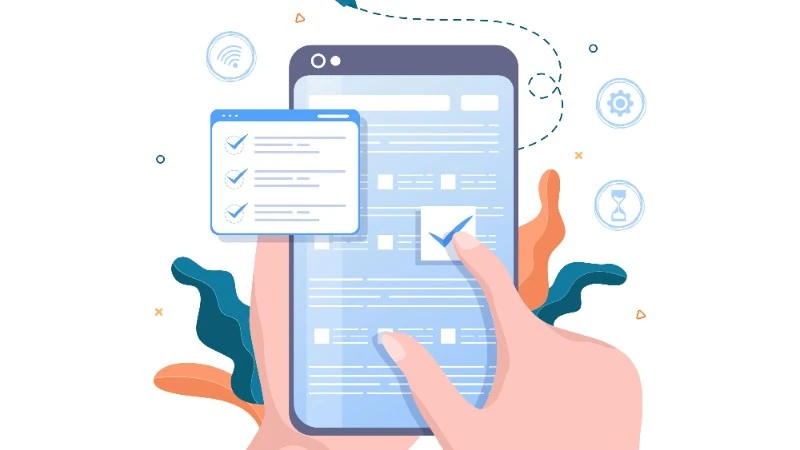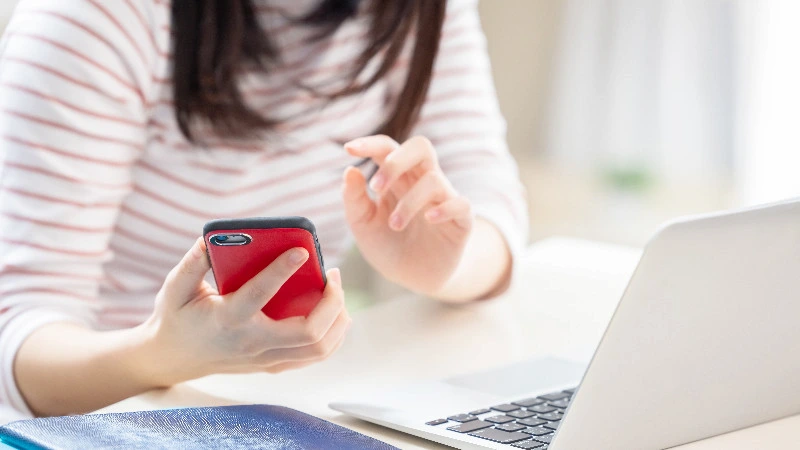Google フォームとは、申し込みや問い合わせなどのフォームを無料で作成できるサービスです。
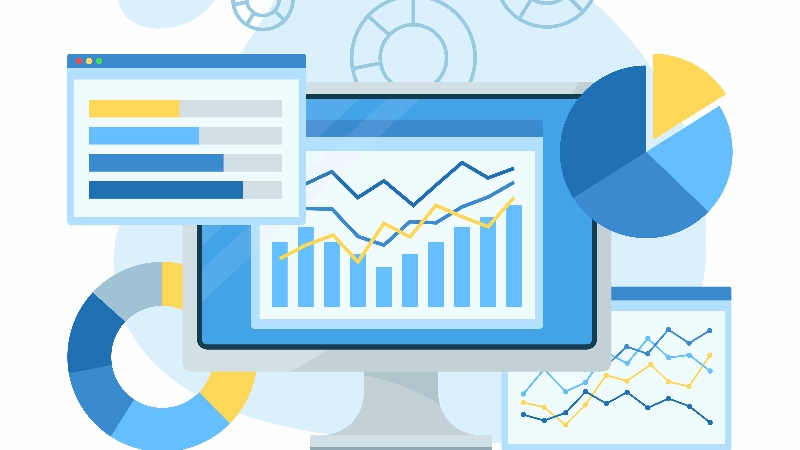
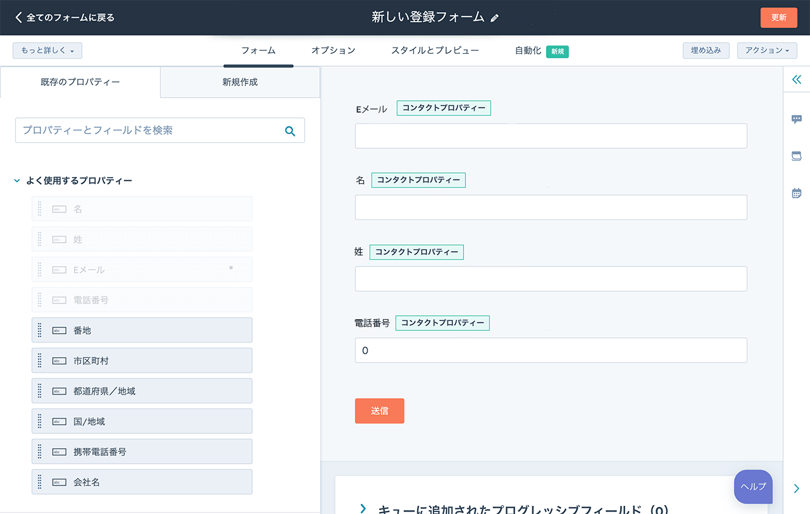
無料のオンラインフォーム作成ツール
ドラッグ&ドロップ操作のエディターで顧客関係の構築に役立つフォームを簡単に作成!ウェブサイト経由でリード(見込み客)を増やすことができます。
- ウェブサイトのフォームを作成してCRMに接続
- ドラッグ&ドロップ操作でカスタムフォームを作成
- Eメールの自動送信や通知を使ってタイムリーにフォローアップ
Google フォームの回答時にログインを必須にするか不要にするかは、管理者側が自由に設定可能です。ログインを必須にしなければならないケースや、逆に不要としたほうが良いケースがあるため、状況に合わせて選択することが重要です。
本記事では、具体的な設定手順や、必須もしくは不要にしたほうが良いケースをわかりやすく解説します。
Google フォームはアカウントへのログインなしで回答できる
出典:Google Forms: オンライン フォーム作成ツール | Google Workspace
Google フォームではログイン(アカウント)なしでの回答が可能です。ただし、フォームを作成する管理者側が、ログイン必須の設定にしていないことが条件です。あくまで管理者側に委ねられるため、回答者側で変更はできません。
Google フォームでの回答時にログイン必須・不要にする方法
Google フォームを作る際に、意図せずログインの必須・不要が設定されないためにも、条件を把握しておきましょう。設定方法は次の3つです。
- メールアドレスを収集する
- 回答の編集を許可する
- 回答を一回に制限する
すべて[設定]画面の[回答]の項目より変更が可能です。それぞれについて解説します。
メールアドレスを収集する
Google フォームには、回答と同時にユーザーのメールアドレスを収集する機能があります。[メールアドレスを収集する]で[確認済み]を選択すると、Google アカウントへのログインが必須となり、回答時にメールアドレスの収集の可否をユーザーが確認する仕様になっています。
ユーザーと連絡を取りたい場合にメールアドレスの収集を設定しましょう。
なお、[回答者からの入力]を選択すると、回答者はログインせずにフォームへアクセスができ、手入力でアドレスを打ち込む形となります。
「回答者のアドレスを収集したいが、ログインを必須条件にしたくない」という場合は、こちらを選ぶと良いでしょう。ただし、回答者のアドレスの打ち間違いのリスクもあるため、エラー無く確実に収集するなら[確認済み]に設定するのがおすすめです。
回答の編集を許可する
フォームの送信後に、ユーザーが回答の内容を編集できるように設定している場合、Google アカウントへのログインが必須となります。[回答の編集を許可する]をオンにすることで設定が可能です。
住所や連絡先、予約時間を入力するフォームは、ユーザーがあとから回答を変更する場合があるため、編集を許可することをおすすめします。
回答を1回に制限する
回答を1ユーザーあたり1回に制限している場合も、ログインが必須です。[回答を 1 回に制限する]をオンにして設定します。
プレゼント企画への応募にフォームを使用する場合や、市場調査など正確性が求められる場合などは、回答を1回に制限しましょう。ユーザーの回答内容の確認方法を知りたい方は、こちらの記事をご覧ください。
Google フォームの使い方やスマホでの作り方の詳細を知りたい方は、こちらの記事を参考にしてください。
Google フォームでログイン不要の設定ができない場合に確認すべきこと
ファイルアップロードが必要な回答項目がある場合は、Google アカウントへのログインが必要になります。意外と見落としがちな点なので、前述の方法でログイン不要の設定がうまくできない場合には、項目を見直しましょう。
Google フォームのログイン設定のメリット・デメリット
ログインを必須・不要にするメリット・デメリットは次の通りです。
【ログイン必須】
- メリット
- 1人1回の回答に制限でき、正確性の高いアンケート調査ができる
- デメリット
- ログインへの抵抗感から解答率が下がる可能性がある
【ログイン不要】
- メリット
- 手軽に回答できるため回答率を上げやすい
- ユーザーが何度も回答できる
- デメリット
- 同じ人が誤って複数回答してしまう可能性がある
- 悪戯の回答が増えるリスクがある
ログイン不要に設定すると、ユーザーが誤って複数回答をしたり、悪戯の回答をしたりする可能性があります。ログイン必須にすれば、そのようなエラーを防止でき、正確性の高いデータを集めやすくなります。
一方で、多くのユーザーはGoogle フォームでログインが必要な理由を知りません。個人情報を知られてしまうという不安から、ログイン必須にすると解答率が下がる可能性がある点に注意が必要です。Google アカウントを保有していないユーザーは、まずアカウントを作成しなければならないため、回答を諦めてしまうケースもあるでしょう。
ログイン必須となるケース以外はログイン不要に設定しておくと、回答率が上がることが期待できます。
回答内容に合わせてGoogle フォームのログイン設定を変更しよう
Google フォームのログイン設定は、状況に応じて「必須」と「不要」を使い分けることが大切です。
「回答を1ユーザーにつき1回のみに設定したい」など、ログインが必須になるケース以外は、ログインを不要に設定することで回答率の向上が期待できます。回答率を確認しながら、ログインの必須・不要を設定しても良いでしょう。
ユーザーの心理を理解したうえでログイン設定を行うことが大切です。
フォーム
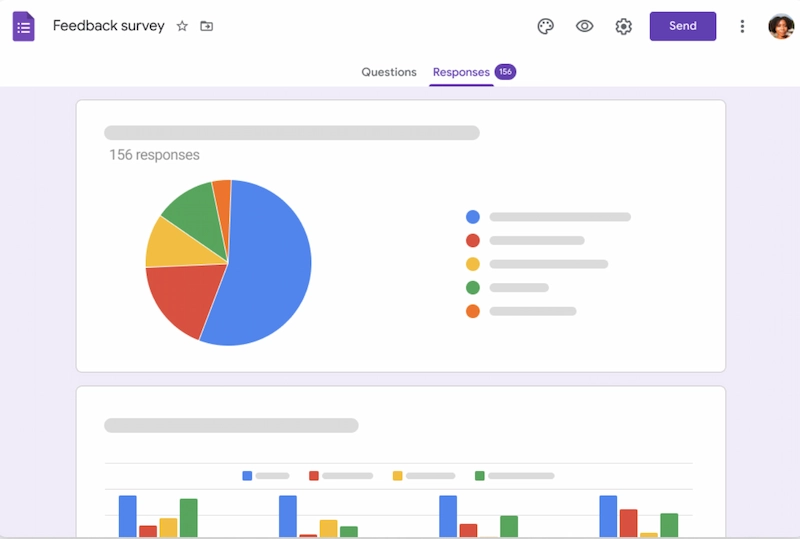
![[設定]画面](https://hubspot.contentools.com/api/v1/media/429369/download/)